小白系统pe制作重装教程
- 分类:教程 回答于: 2022年11月16日 12:48:00
u盘重装系统是目前比较好用的较多人在使用的重装系统方法,但是重装前要先制作u盘pe再重装。有网友不了解u盘pe系统如何制作安装系统,下面就给大家分享下小白系统pe制作重装教程。
 有用
26
有用
26

 小白系统
小白系统

 1000
1000
 1000
1000
 1000
1000
 1000
1000
 1000
1000
 1000
1000
 1000
1000
 1000
1000
 1000
1000
 1000
1000
工具/原料:
系统版本:win7旗舰版
品牌型号:宏碁传奇X
软件版本:小白系统p
方法/步骤:
通过小白系统pu盘pe系统安装win7:
1、如使用U盘pe安装系统呢,首先下载小白系统,插入U盘,点击开始制作。

2、选择要安装的系统版本,开始制作。
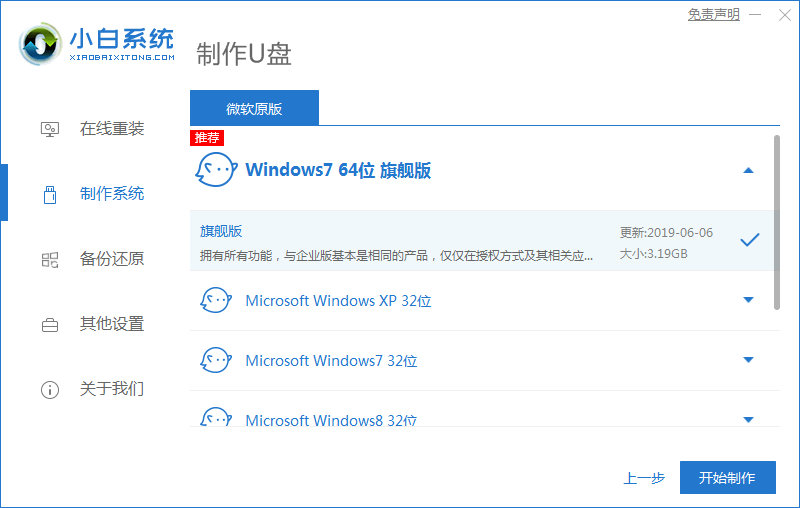
3、却认制作启动盘之前已保存U盘内的资料,点击确定。
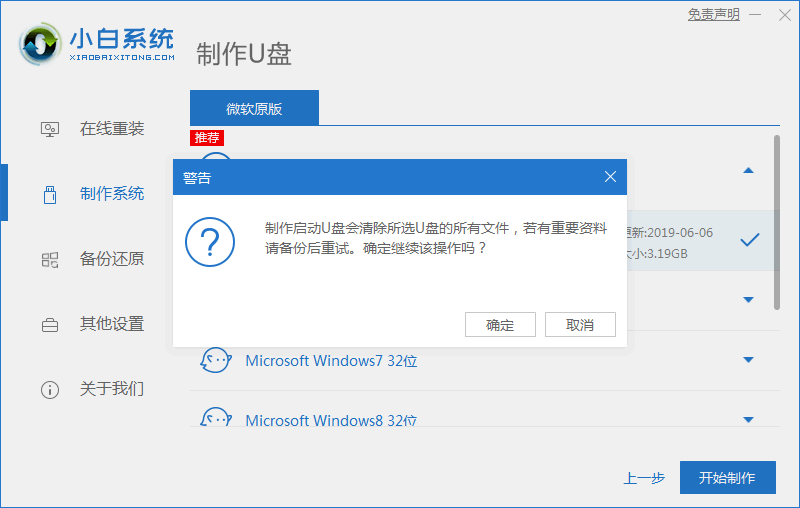
4、等待软件下载PE系统等资料。
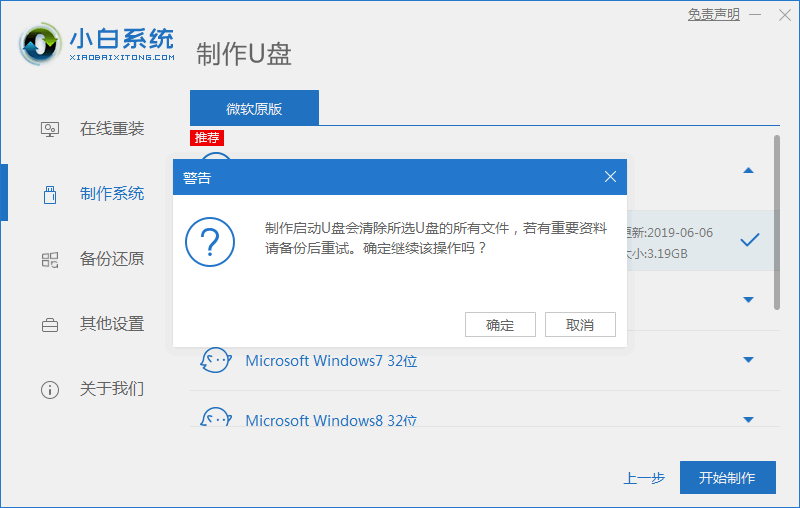
5、等待启动盘制作中,提示完成后点击取消。

6、将U盘插入要安装系统的电脑,选择要安装的系统后耐心等待系统自动安装。
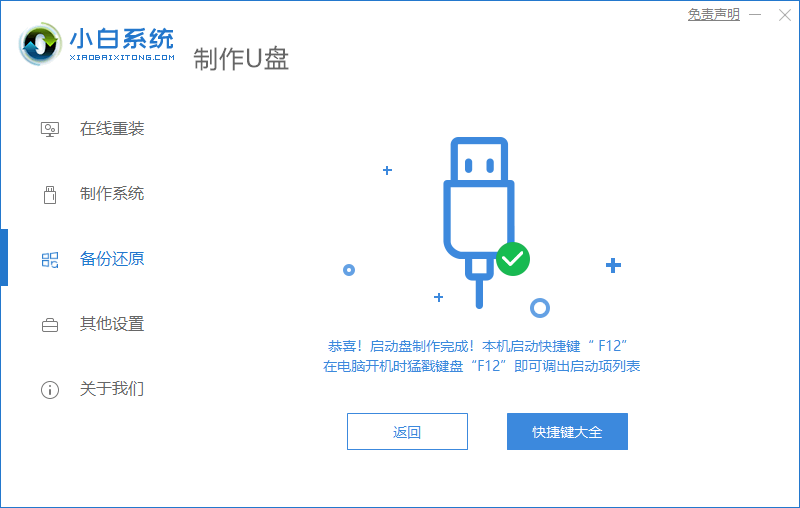
7、提示安装完成后,点击立即重启。
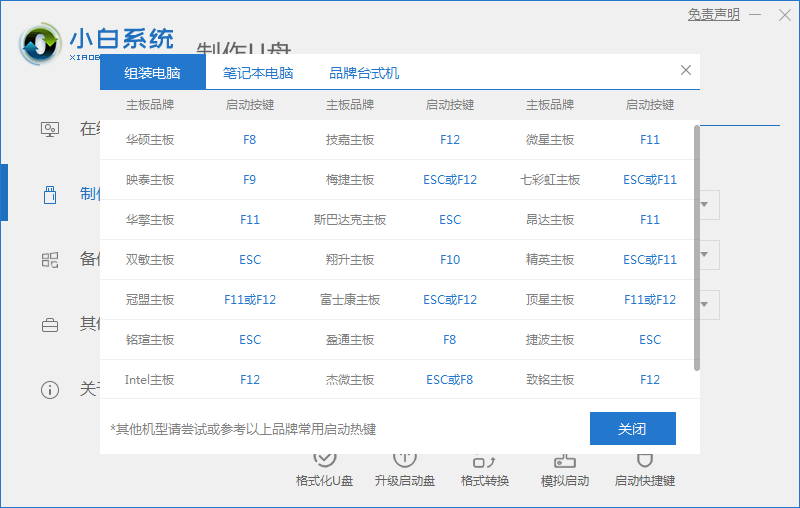
8、等待系统重启完成后进入桌面,安装完成。

参考内容:想要了解更多关于重装的文章可以点击小鱼一键重装系统官网了解更多详情。
总结:以上就是小白系统pe制作重装教程的介绍啦,希望大家就有所帮助。
 有用
26
有用
26

分享


转载请注明:文章转载自 www.xiaobaixitong.com
本文固定连接:www.xiaobaixitong.com
 小白系统
小白系统
小白帮助
如果该页面中上述提供的方法无法解决问题,您可以通过使用微信扫描左侧二维码加群让客服免费帮助你解决。备注:人工客服仅限正常工作时间(周一至周六:9:00~12:00 2:00~6:00)

长按或点击右侧按钮复制链接,去粘贴给好友吧~


http://127.0.0.1:5500/content.htmlhttp://127.0.0.1:5500/content.htmlhttp://127.0.0.1:5500/content.htmlhttp://127.0.0.1:5500/content.htmlhttp://127.0.0.1:5500/content.htmlhttp://127.0.0.1:5500/content.htmlhttp://127.0.0.1:5500/content.htmlhttp://127.0.0.1:5500/content.htmlhttp://127.0.0.1:5500/content.html
取消
复制成功
怎样进行电脑系统重装(适合电脑小白的方法图解)
 1000
10002023/04/17
黑屏解决办法(黑屏原因)
 1000
10002022/11/08
MicrosoftOffice2021 最新永久激活密钥
 1000
10002022/11/03
热门搜索
电脑重装系统大概多少钱
 1000
10002022/10/29
电子邮箱格式怎么写教程
 1000
10002022/10/23
神舟电脑怎么进入bios重装系统
 1000
10002022/10/13
苹果序列号含义
 1000
10002022/10/07
五种方法教你电脑开不了机怎么办
 1000
10002022/07/19
小白一键重装系统后怎么激活windows
 1000
10002022/07/08
超详细原版windows系统下载图文教程
 1000
10002022/06/30
上一篇:小白一键安装系统重装系统
下一篇:电脑小白怎么选电脑系统
猜您喜欢
- 笔记本在线重装系统方法2023/02/11
- ghost系统硬盘安装器图文教程..2017/05/05
- 简述联想如何重装系统2022/08/03
- 全自动一键重装系统win7旗舰版图文教..2016/11/07
- 不重装系统怎么开启win7系统AHCI模式?..2015/12/15
- 笔记本电脑怎样重新安装系统 笔记本重..2022/11/02
相关推荐
- 误删除恢复软件哪个好用2023/04/21
- 演示华为电脑系统一键恢复出厂设置的..2021/05/29
- 电脑安装小白系统然后怎么变回来原来..2022/10/24
- 电脑安装双系统的目的-小白系统教程..2022/01/09
- 台式电脑系统安装教程2022/06/04
- 重装系统程序方法2023/02/10
文章已经到底了,点击返回首页继续浏览新内容。

















